Ինչպե՞ս Excel- ում միավորել անունների / բջիջների առաջին տառերը:
Երբևէ մտածե՞լ եք անուն-ազգանունը համադրել և Excel- ում վերադարձնել միայն սկզբնատառերը: Այս հոդվածը խորհուրդ է տալիս որոշ մեթոդներ `հեշտությամբ կատարելու համար:
- Անվան և ազգանվան առաջին տառը / նախնականը միացրու բանաձևով
- Անունների ազգանունները միացրու և սկզբնատառերը հետ բերիր / ստացիր բանաձևով
- Excel- ի համար Kutools- ի հետ կապեք անուններն ու ազգանունները և վերադարձեք / ստացեք սկզբնատառեր
Անվան և ազգանվան առաջին նամակը / նախնականը միացրեք
Այս մեթոդը կներկայացնի CONCATENATE գործառույթը `միաձուլելու միայն անվան սկզբնական տառը և ազգանունը, ինչպիսիք են AGreen ներկայացնում Էն Գրին Excel- ում:
1, Ընտրեք դատարկ բջիջ, որի մեջ կտեղադրեք համակցման արդյունքը և մուտքագրեք բանաձևը = ՀԱՇՎԱՊԱՀ (ձախ) (A2,1), B2) (A2- ն իր անունով բջիջն է, իսկ B2- ը `ազգանունով բջիջը) դրանում և սեղմիր Մտնել բանալի.

2, Շարունակեք ընտրել համակցման արդյունքի բջիջը և քաշել դրա Ավտոմատ լրացման բռնակը, ըստ անհրաժեշտության տիրույթի:
Եվ այդ ժամանակ կտեսնեք, որ այն միավորում է բազմաթիվ անուններ և վերադարձնում է անվան և ազգանվան սկզբնական տառը: Տեսեք,
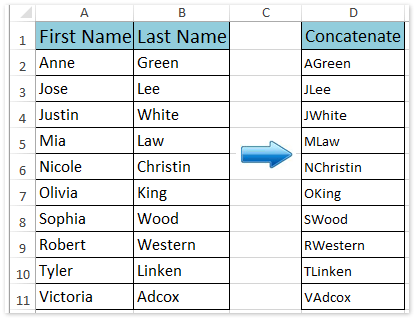
Փաթեթը միավորում է բազմաթիվ բջիջներ / տողեր / սյուններ ՝ առանց Excel- ում կորցնելու տվյալների և ամսաթվի / համարի ձևաչափը
Սովորաբար Excel- ում Merge հնարավորության հետ բջիջները միացնելիս այն կհեռացնի բջիջների բոլոր պարունակությունները, բացառությամբ առաջին բջիջների պարունակության: Այնուամենայնիվ, Excel- ի համար Kutools- ի հետ Միավորել (տողեր և սյունակներ) օգտակար, դուք կարող եք հեշտությամբ խմբաքանակել մի քանի բջիջներ / տողեր / սյուններ ՝ առանց տվյալների կորստի: Ավելին, այս օգտակար ծրագիրը նաև օժանդակում է ամսաթվի սկզբնական ձևաչափի և համարի ձևաչափերին մնացած համակցության արդյունքներին:
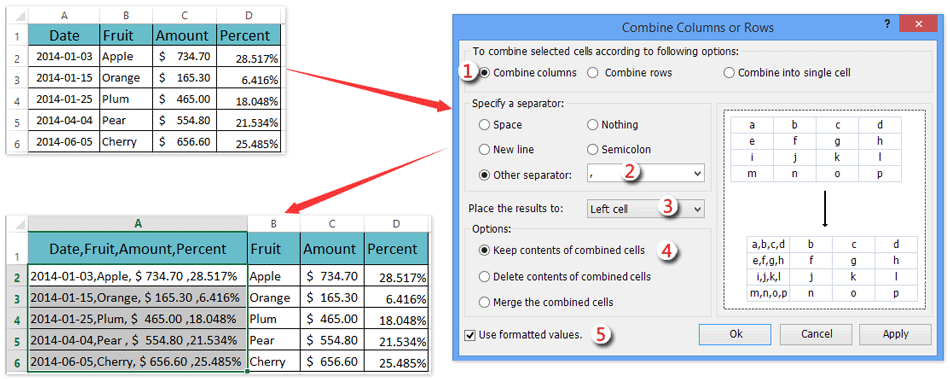
Կապեք անուններն ու ազգանունները և վերադարձեք / ստացեք սկզբնատառերը
Երբեմն գուցե ցանկանաք միավորել անունն ու ազգանունը և վերադարձնել միայն այն սկզբնատառերը, ինչպիսիք են AG Excel- ում: Այն կատարելու համար կարող եք նաև կիրառել բանաձև:
1, Ընտրեք դատարկ բջիջ, որի մեջ կտեղադրեք համակցման արդյունքը և մուտքագրեք բանաձևը = ԿՈՆԱԿԵՆԱՏ (ՁԱEF (A2,1), ".", ՁԱ L (B2,1), ")" (A2- ն իր անունով բջիջն է, իսկ B2- ը `ազգանունով բջիջը) դրանում և սեղմիր Մտնել բանալի.

 |
Բանաձևը շատ բարդ է հիշելու համար: Պահպանեք բանաձևը որպես Ավտոմատ տեքստի մուտք ՝ հետագայում միայն մեկ կտտոցով վերօգտագործելու համար: Կարդալ ավելին… Ազատ դատավարությունը |
2, Շարունակեք ընտրել համակցման արդյունքի բջիջը և քաշեք դրա Ավտոմատ լրացման բռնակը դեպի անհրաժեշտ տիրույթը:
Եվ այդ ժամանակ կտեսնեք, որ այն միավորում է բազմաթիվ անուններ և վերադարձնում է միայն սկզբնատառերը, ինչպիսիք են AG ներկայացնելով լրիվ անվանումը Էն Գրին, Տեսեք,

Միացրեք անուններն ու ազգանունները և վերադարձեք / ստացեք սկզբնատառեր Kutools- ի համար Excel- ի համար
Կարող եք նաև փորձել Kutools Excel- ի համար Հեռացնել ըստ դիրքի օգտակար է անունները միացնելուն և այն սկզբնատառերը վերադարձնելուն, ինչպիսիք են A.Green- ը կամ AG- ը, որը ներկայացնում է Անն Գրինի լրիվ անունը:
Excel- ի համար նախատեսված գործիքներ - Supercharge Excel-ը ավելի քան 300 հիմնական գործիքներով: Վայելեք լիարժեք հնարավորություններով 30-օրյա ԱՆՎՃԱՐ փորձարկում՝ առանց կրեդիտ քարտի պահանջի: Get It Now
1, Ընտրեք պատշաճ անվանման սյունակները, որոնք դուք կմիավորեք և կտտացրեք Կուտոլս > Տեքստ > Հեռացնել ըստ դիրքի.

ՆշումՀամակցումից հետո A.Green- ը վերադարձնելու համար ընտրեք անուն սյունակը. Համակցումից հետո AG- ն վերադարձնելու համար խնդրում ենք ընտրել ինչպես անվան սյունը, այնպես էլ ազգանվան սյունակը: Մեր դեպքում մենք ընտրում ենք թե՛ անվան սյունը, թե՛ ազգանվան սյունը:
2, Բացեք «Հեռացնել ըստ դիրքի» երկխոսության պատուհանում, մուտքագրեք 999 մեջ Համարներ տուփը, ստուգիր Մատնանշել տարբերակ և տեսակ 2 հետևյալ տուփի մեջ և սեղմել Ok կոճակ Տեսեք,

Excel- ի համար նախատեսված գործիքներ - Supercharge Excel-ը ավելի քան 300 հիմնական գործիքներով: Վայելեք լիարժեք հնարավորություններով 30-օրյա ԱՆՎՃԱՐ փորձարկում՝ առանց կրեդիտ քարտի պահանջի: Get It Now
Եվ այդ ժամանակ կտեսնեք, որ բոլոր նիշերը հանված են, բացի ընտրված սյունակների յուրաքանչյուր վանդակում առաջինից:
3, Ընտրեք դատարկ բջիջ, որի մեջ կտեղադրեք համակցման սկզբնական մասը և մուտքագրեք բանաձևը = ԿՈՆԱԿԵՆԱՏ (I2, ".", J2, ".") (I2- ն իր անունով բջիջն է, իսկ J2- ը `ազգանունով բջիջը) դրա մեջ, և այնուհետև քաշեք AutoFill բռնիչը դեպի ձեր միջակայքը, որքան ձեզ հարկավոր է:

ՆշումԵթե միայն Անուն սյունակի առաջին տառից հանեք բոլոր նիշերը, ապա կիրառեք այս բանաձևը = ՀԱՇՎԱՊԱՀ (I2, ".", J2).
Եվ այդ ժամանակ կտեսնեք, որ անուններն ու ազգանունները միացվել են և վերադարձվել սկզբնատառերը: Տեսեք,

Դեմո. Կապեք ձեր ազգանունները և վերադարձեք / ստացեք սկզբնատառերը
Առնչվող հոդվածներ քանակը:
Միացրեք Excel- ում համարը / ամսաթիվը ձևաչափելու պահպանումը
Միացրեք շարքը Excel- ում չակերտներ ավելացնելով / ներառյալ
Excel- ում միացրեք շարքը / բջիջները ստորակետով, տարածությամբ, գծի ընդմիջմամբ
Excel- ում մեկ այլ թերթից / տարբեր թերթերից միացրեք բջիջները
Գրասենյակի արտադրողականության լավագույն գործիքները
Լրացրեք ձեր Excel-ի հմտությունները Kutools-ի հետ Excel-ի համար և փորձեք արդյունավետությունը, ինչպես երբեք: Kutools-ը Excel-ի համար առաջարկում է ավելի քան 300 առաջադեմ առանձնահատկություններ՝ արտադրողականությունը բարձրացնելու և ժամանակ խնայելու համար: Սեղմեք այստեղ՝ Ձեզ ամենաշատ անհրաժեշտ հատկանիշը ստանալու համար...

Office Tab- ը Tabbed ինտերֆեյսը բերում է Office, և ձեր աշխատանքը շատ ավելի դյուրին դարձրեք
- Միացնել ներդիրներով խմբագրումը և ընթերցումը Word, Excel, PowerPoint- ով, Հրատարակիչ, Access, Visio և Project:
- Բացեք և ստեղծեք բազմաթիվ փաստաթղթեր նույն պատուհանի նոր ներդիրներում, այլ ոչ թե նոր պատուհաններում:
- Բարձրացնում է ձեր արտադրողականությունը 50%-ով և նվազեցնում մկնիկի հարյուրավոր սեղմումները ձեզ համար ամեն օր:
